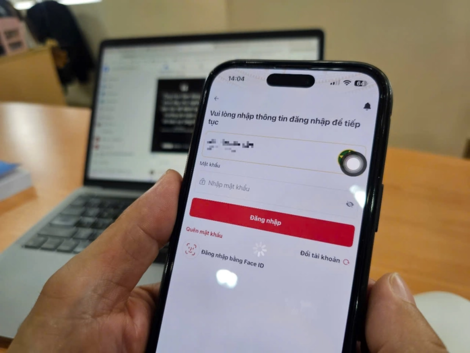Theo dõi Báo Tây Ninh trên
 (BTNO) -
Mặc dù được tối ưu hóa cho bộ nhớ và CPU của thiết bị so với các trình duyệt khác như Opera hay Firefox, và Chrome có tiếng chạy nhanh và ổn định. Nhưng không phải lúc nào cũng như vậy.
(BTNO) -
Mặc dù được tối ưu hóa cho bộ nhớ và CPU của thiết bị so với các trình duyệt khác như Opera hay Firefox, và Chrome có tiếng chạy nhanh và ổn định. Nhưng không phải lúc nào cũng như vậy.

Chrome thỉnh thoảng có thể gặp phải nhưng vấn đề như thường xuyên bị thoát ra (crash) và việc sửa chữa hay chẩn đoán tình trạng này đôi khi có thể khá khó khăn. Bài viết sẽ giới thiệu bạn cách để khắc phục vấn đề này.
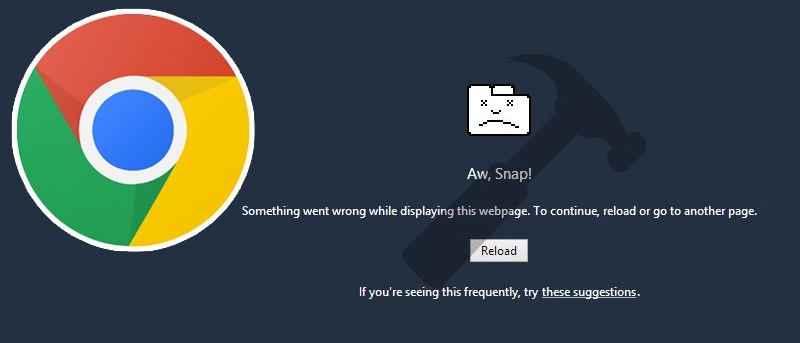 |
Plugins có vấn đề – giống như Flash
Bất cứ ai sử dụng máy tính lâu năm đều biết, không chỉ có trình duyệt Chrome gặp vấn đề với Adobe Flash Player. Dù vấn đề này khá nổi cộm trong nhiều năm, Flash tiếp tục gây ra các vấn đề trên, ngay cả đối với những máy tính và hệ điều hành mới nhất, nhanh nhất.
Flash có thể gây ra vấn đề là nếu bạn cài đặt cả hai. Tức là Flash cũ có thể được cài đặt như là plugin trên Chrome và plugin trên Windows- điều này sẽ gây ra các trang chạy Flash gặp các vấn đề cũng như toàn bộ trình duyệt bị sa lầy. Để kiểm tra và chắc chắn về sự cố này hãy vào chrome: // plugins.
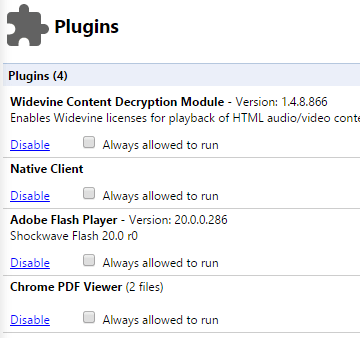 |
Danh sách các plugin sẽ hiện ra giống như hình trên. Bạn có thể vô hiệu hóa một trong những plugin này. Bạn cần vô hiệu hóa Flash cài đặt trên Windows.
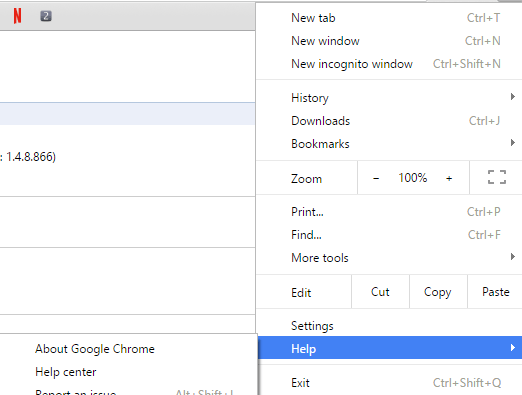 |
Nếu vấn đề gặp phải với Flash trên Chrome, bạn cần phải khắc phục ngay. Flash sẽ tự động cập nhật với Chrome. Để cập nhật Chrome, đơn giản chọn “About Google Chrome” như hình trên và khởi động lại trình duyệt.
Giữ Chrome được cập nhật thường xuyên là một ý tưởng tuyệt vời kể cả nếu Flash không gây ra sự cố crash trình duyệt.
Bị lỗi phần mở rộng ( Extensions)/ cài đặt Extensions
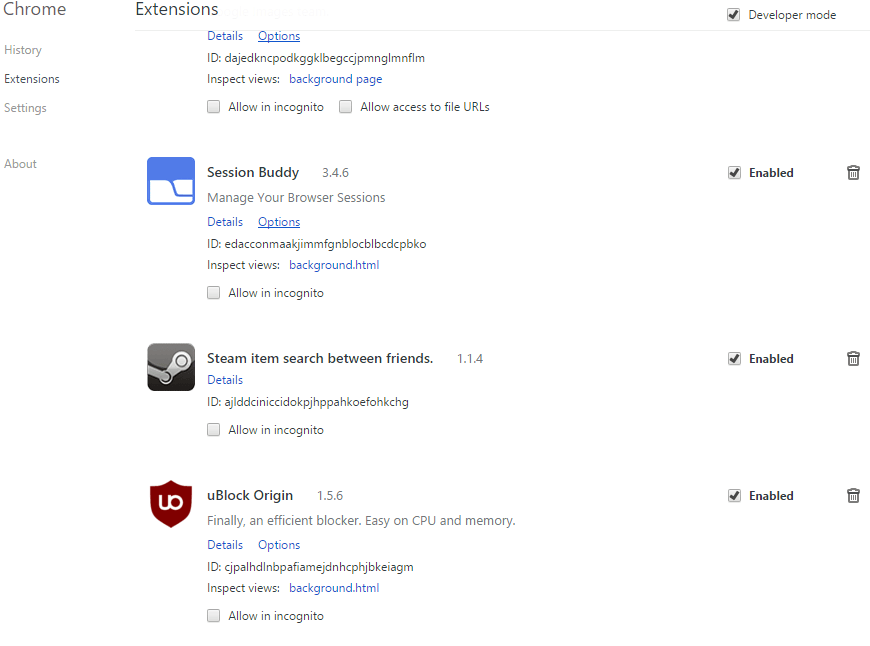 |
Là người dùng Chrome nghĩa là theo thời gian bạn có thể cài đặt rất nhiều phần mở rộng. Sử dụng một Extension mới có thể gây ra những vấn đề cho hệ thống của bạn nhưng chúng không thể là lỗi Extensions. Đôi khi, việc cài đặt Extension là vấn đề và tất cả những gì bạn cần làm là cài đặt lại chúng.
Đầu tiên, bạn vào chrome://extensions và loại bỏ tất cả các extension mà bạn không biết hoặc không sử dụng. Sau đó, hay chú ý extension nào bạn sử dụng và cũng gỡ bỏ chúng. Sau đó, mở lại trình duyệt trong khi lưu ý các lỗi crash. Khởi động lại Chrome và máy tính trước khi cài đặt lại extension.
Một cách dễ dàng hơn để làm cho điều này trở nên đơn giản là loại bỏ hoàn toàn Chrome và bắt đâu một phiên bản hoàn toàn mới. Khi bạn cài đặt lại trình duyệt, hãy chắc chắn chỉ nhập bookmark từ tài khoản Google.
Các vấn đề phần cứng và phần mềm độc hại
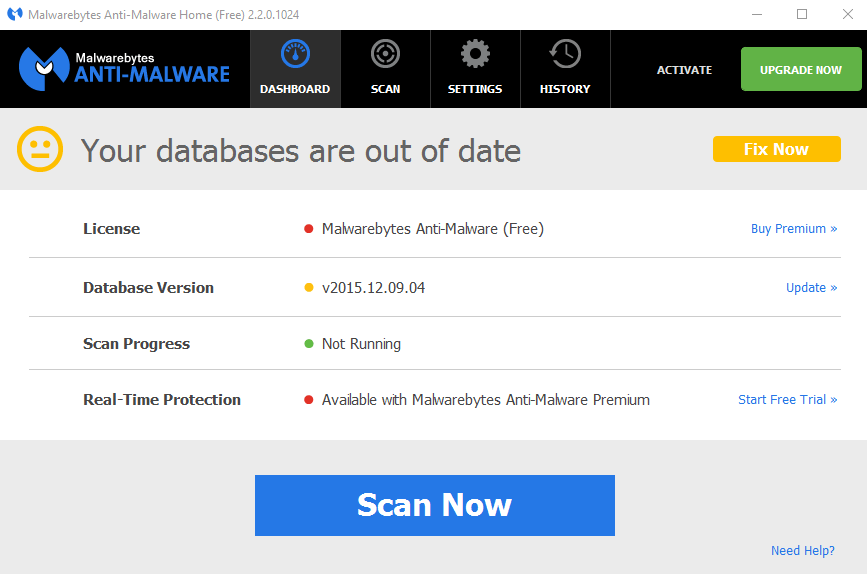 |
Những vấn đề này có thể gây ảnh hưởng tới Chrome và có thể gây chút khó khăn hoặc tốn nhiều thời gian để sửa chữa.
Để xử lý vấn đề liên quan tới phần mềm độc hại, chỉ cần cài đặt và chạy Malwarebytes, có sẵn từ trang web của họ. Chạy bộ quét chống virus có sẵn có thể phát hiện ra bất cứ điều gì bất thường do phần mềm độc hại gây ra.
Nếu không phải vấn đề liên quan tới phần mềm độc hại thì có thể có vấn đề về file hệ thống. Các tệp tin hệ thống có thể khắc phục bằng lệnh Scannow.
Cuối cùng, có thể lỗi trên là do phần cứng. Các vấn đề phần cứng đôi khi đòi hỏi bạn phải mua phần cứng mới mới có thể khắc phục được. Trong trường hợp Chrome, chúng cần có bộ nhớ mới hoặc ổ cứng mới.
Nguồn XHTT